5 gennemprøvede måder at omgå Windows 7-adgangskode alene med lave omkostninger
Mange mennesker er låst ude på grund af glemt password. Hvis du har det samme problem, skal du omgå Windows 7-adgangskoden så hurtigt som muligt. Ellers kan du ikke foretage ændringer på din computer. Hvis du stadig husker din Windows 7-administratoradgangskode, vil det være meget nemmere. Du kan deaktivere Windows 7-administratorkontoen og adgangskoden direkte.
Denne artikel introducerer 5 nemme måder at omgå Windows 7-administratoradgangskode med eller uden login-adgangskode. Uanset om du har glemt Windows 7-administratoradgangskoden eller ej, kan du omgå Windows 7-adgangskoden på få minutter. Bare læs og følg.

- Del 1: Omgå glemt Windows 7-adgangskode
- Del 2: Omgå Windows 7-adgangskode med kendt adgangskode
- Del 3: Ofte stillede spørgsmål om at omgå Windows 7-adgangskode
Del 1: 4 måder at omgå Windows 7 administratoradgangskode uden adgangskode
Hvad kan du gøre for at låse en computer op, hvis du har glemt din adgangskode på Windows 7? Det skal du ikke bekymre dig om. Her er 4 nemme måder at omgå glemt Windows 7-adgangskode. Succesraten for omgåelse af administratoradgangskoden for Windows 7 varierer fra den højeste til den laveste.
Måde 1: Kør Windows 7 Password Reset Tool

4.000.000+ downloads
Lås Windows 7-adgangskoden op med en bootbar cd/dvd eller USB-flashdrev.
Opret en ny administratorkonto uden flere klik.
4. Omgå administratoradgangskode på Windows 10/8/7/Vista/XP osv.
Gratis download, installer og start imyPass Windows Password Reset. For at omgå adgangskoden på Windows 7 med succes, skal du først indtaste e-mailadressen og registreringskoden.
 Trin 2Brænd en startbar Windows 7-adgangskode nulstilling USB eller cd/dvd
Trin 2Brænd en startbar Windows 7-adgangskode nulstilling USB eller cd/dvd Baseret på dit køb kan du vælge mellem Create Password Reset CD/DVD og Create Password Reset USB Flash Drive. Klik senere på Brænd CD/DVD eller Brænd USB. Sæt en tom disk eller USB-drev i en normal computer. vent et stykke tid for at fuldføre brændingsprocessen. Klik på OK, når det er færdigt.
 Trin 33Start den låste Windows 7-computer
Trin 33Start den låste Windows 7-computer Tag den brændte disk ud. Indsæt den derefter i din låste Windows 7-computer. Genstart computeren. I mellemtiden skal du trykke på F12- eller ESC-tasten for at komme ind i Boot Menu. Vælg din indsatte CD/DVD eller USB-drev. Tryk på Enter på dit tastatur. Gem og afslut opstartsmenuen senere. Din Windows 7-computer genstarter og låser op automatisk.
 Trin 4Nulstil Windows 7 glemt adgangskode
Trin 4Nulstil Windows 7 glemt adgangskode Vælg Windows 7-operativsystemet til nulstilling af adgangskode. Vælg hvilken administratorkonto du vil nulstille adgangskoden til. Klik Nulstille kodeord efterfulgt af Okay at bekræfte. Det er alt for at omgå Windows 7-adgangskoden. Du kan også omgå Windows-logonskærmen.

Måde 2: Brug forudlavet Windows 7 Password Reset Disk
Trin 1Genstart din Windows 7-computer. Når du indtaster den forkerte adgangskode, vil du se en Nulstille kodeord mulighed. Klik på denne mulighed og gå videre.
Trin 2Det Guiden Nulstilling af adgangskode kommer til syne. Nu skal du indsætte disketten til nulstilling af adgangskode i din computer.
Trin 3Vælg dit drev, og følg guiden på skærmen.
Trin 4I den Nulstil brugerkontoens adgangskode skærm, skal du indstille en ny Windows 7-administratoradgangskode og dens nye adgangskodetip.
Trin 5Klik på Næste, og fuldfør hele Windows 7-adgangskodeomgåelsesprocessen.
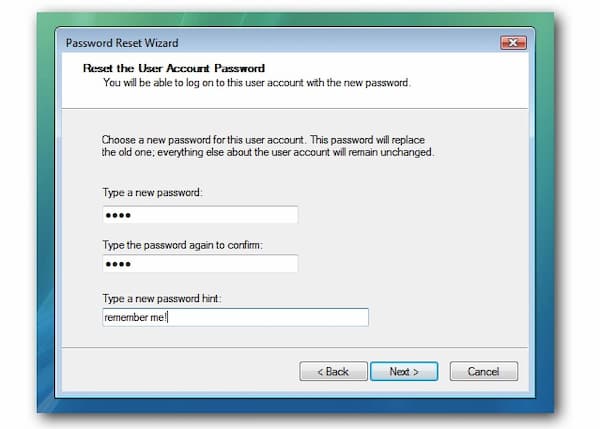
Måde 3: Nulstil Windows 7-adgangskoden ved hjælp af kommandoprompt
Du kan også bruge kommandoprompt til at omgå Windows 7-administratoradgangskoden. Din indbyggede Windows 7-administratorkonto vil blive deaktiveret med følgende kommandolinjer. Som et resultat kan Windows 7-adgangskodebeskyttelsen også fjernes.
Trin 1Genstart din computer. Tryk konstant F8 indtil du ser Avancerede opstartsmuligheder skærmen.
Trin 2Brug mulighederne med pil op og ned til at vælge Fejlsikret tilstand med kommandoprompt. Tryk på Enter-tasten for at bekræfte.
Trin 3Skriv i kommandopromptvinduet nettobruger og tryk Gå ind på dit tastatur.
Trin 4Gennemse og vælg, hvilken brugerkonto du vil nulstille adgangskoden til.
Trin 5Type netbruger din nye konto din nye adgangskode og vælg Gå ind. Husk at erstatte med din personlige konto og adgangskode. Det er alt for at omgå Windows 7-adgangskoden med kommandoprompt.
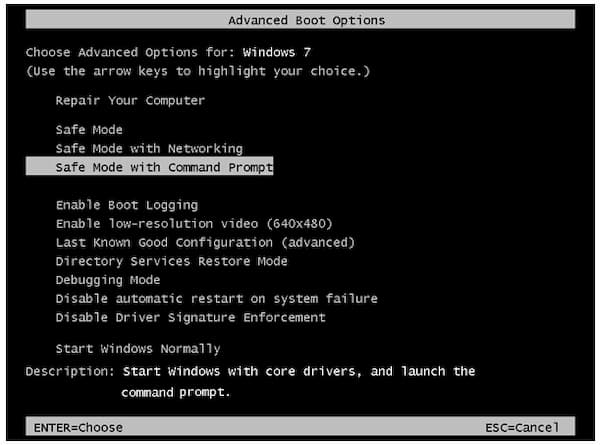
Måde 4: Omgå adgangskode på Windows 7 med systemreparationsdisk
Hvis du stadig beholder systemreparationsdisken, kan du få endnu en løsning til at omgå administratoradgangskoden på Windows 7 uden adgangskode. Selvom det er lidt kompliceret at låse Windows 7-adgangskoden op ved hjælp af systemreparationsdisk.
Trin 1Indsæt en reparationsdisk i din computer. Genstart din computer, og tryk på en tast for at gå ind i Installer Windows skærmen.
Trin 2Vælg sprog og andre præferencer. Klik Næste for at komme videre. Vælg Reparer din computer og vent et stykke tid for at fuldføre processen.
Trin 3Vælge Kommandoprompt fra Indstillinger for systemgendannelse skærmen.
Trin 4Type kopi c:windowssystem32utilman.exe c: og tryk Gå ind på dit tastatur. (C-drevet angiver Windows-installationsplaceringen. Du kan erstatte det baseret på dit behov).
Trin 5Skriv Y og tryk Gå ind at bekræfte. Genstart din Windows 7-computer senere. Vælge Nem adgang i nederste venstre hjørne af Windows login-skærmen. Hvis du ikke kan se denne mulighed, kan du bruge den samme nettobruger kommandolinje nævnt på måde 3.

Del 2: Sådan omgår du Windows 7-adgangskode med kendt adgangskode
Hvis du er den eneste bruger af denne Windows 7-computer, og du stadig husker dens administratoradgangskode, kan du omgå Windows 7-administratoradgangskoden, som de følgende trin viser. Som et resultat er der ikke længere behov for at indtaste administratoradgangskoden på Windows-loginskærmen.
Trin 1Gå til Windows Start menu. Søge efter Kontrolpanel.
Trin 2Vælge Brugerkonti og familiesikkerhed. Klik Brugerkonti efterfulgt af Fjern din adgangskode.
Trin 3Indtast din Windows 7-adgangskode. Vælge Fjern adgangskode for at deaktivere Windows 7-adgangskoden direkte.
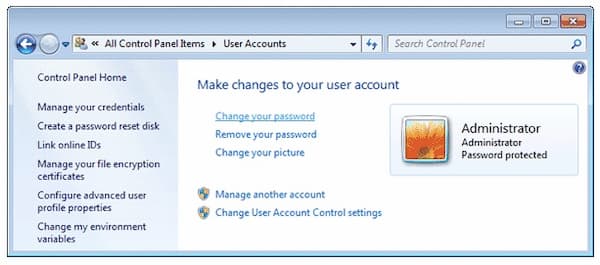
Del 3: Ofte stillede spørgsmål om at omgå Windows 7-adgangskode
Kan du omgå administratoradgangskoden på Windows 7 fra en gæstekonto?
Ja. Log ind på Windows 7-computeren med din gæstekonto. Du kan bruge kommandoprompt til at omgå adgangskoden på Windows 7 uden en nulstillingsdisk.
Hvordan får man adgang til kommandoprompt uden at logge ind?
Under Windows-opsætningsprocessen skal du trykke på Flytte og F10 nøgler på samme tid. Du kan åbne en kommandoprompt, når den er låst.
Skal du bruge én lokal administratoradgangskode til alle forskellige computere?
Nej. Det vil resultere i en høj risiko. Når din computer er blevet hacket, vil de andre computere blive påvirket på grund af den samme administratorkonto og adgangskode.
Konklusion
Alt i alt kan du fjerne og låse Windows 7-brugerkontoen op med eller uden en adgangskode. Ovenstående Omgåelse af Windows 7-administratoradgangskode metoder er blevet afprøvet. Hvad angår det bedste Windows-adgangskodeomgåelsesværktøj, er imyPass Windows Password Reset værd at downloade gratis og prøve.



